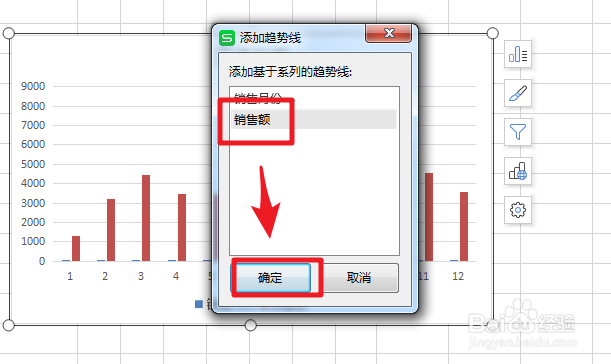1、Excel制作柱状图步骤一:首先用户选中需要制作柱状图的数据单元格区域。

2、Excel制作柱状图步骤二:选中区域以后。点击菜单栏中的“插入”选项。
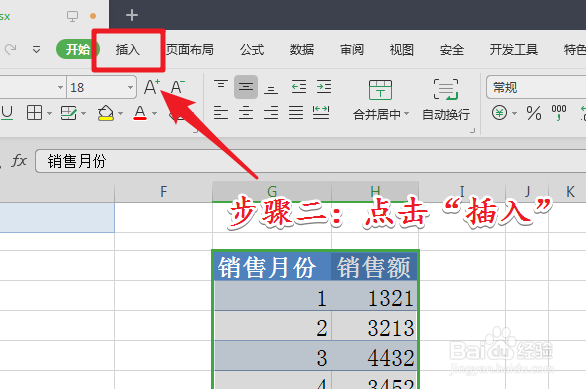
3、Excel制作柱状图步骤三:打开“插入”的工具栏。然后点击柱状生成图标。
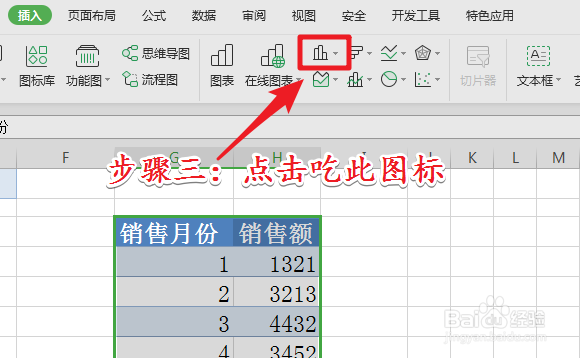
4、Excel制作柱状图步骤四:点击柱状生成图标以后。在样式列表中选择自己需要的柱状图样式进行生成。

5、Excel制作柱状图步骤五:接下来折线图。用户在柱状图的基础上点击图标布局。然后选择趋势线。
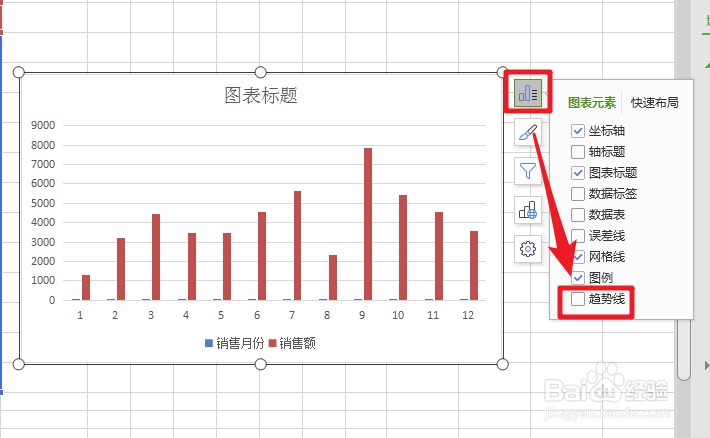
6、Excel制作柱状图步骤六:在趋势线中选择自己需要的增长折线。最后选择数据进行生成即可。